pcs7 安装方法
- 格式:doc
- 大小:2.48 MB
- 文档页数:19

PCS7的安装步骤PCS7的安装PCS7的安装有如下要点:1. WINDOWS安装如下组件:(1) 消息队列(2) IIS只要安装的操作系统正常, 不需要操作系统的光盘, 直接进行安装就可以了.2. 安装SQL2005 INCLUDE SP1 FOR WINCC V63. 安装SIEMENS MS SP&TOOLS 20074. 根据需要安装PCS7的有关组件5. 安装WINCC PROAGENT V6.0 SP4对了,忘了说了,XP装好以后,需要安装IE7及XP SP3补丁,后再安装SQL,然后再安装SQL SP1补丁。
please install the microsoft SQL Native Client Patch from the Separately supplied DVD-ROM "MS Service Pack&Tool"是怎么回事?这是我在安装PCS7 7.0时出现的,请求各位解答一下呀!--------------------------------------------------------------------------------新手上路,请多关照!系统是xp2专业版,安装完操作系统后,安消息列队。
在安1 楼说的安。
1.安装完操作系统后,需要安装SQL2005;安装完SQL2005后需要安装"MS Service Pack&Tool"这张光盘中的SQL 2005 SP1。
然后再安装PCS7 7.0就可以了。
那是SQL的补丁!就好比XP需要装SP3补丁一样!对了,忘了说了,XP装好以后,需要安装IE7及XP SP3补丁,后再安装SQL,然后再安装SQL SP1补丁。
现在又出现一个问题了,就是我装好WINCC FEXIBLE2008后,它自带有你们楼上所说的SQL的补丁,也就是SQL的补丁已经打上,这样就已经满足了装PCS7 7。
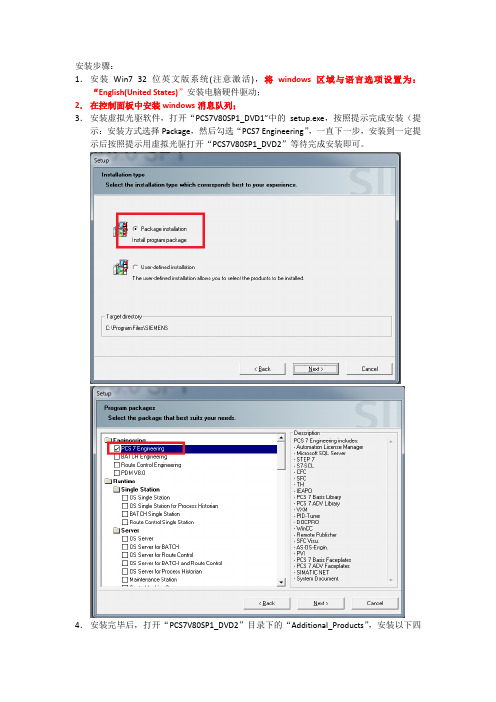
安装步骤:
1.安装Win7 32位英文版系统(注意激活),将windows区域与语言选项设置为:“English(United States)”安装电脑硬件驱动;
2.在控制面板中安装windows消息队列;
3.安装虚拟光驱软件,打开“PCS7V80SP1_DVD1”中的setup.exe,按照提示完成安装(提示:安装方式选择Package,然后勾选“PCS7 Engineering”,一直下一步,安装到一定提示后按照提示用虚拟光驱打开“PCS7V80SP1_DVD2”等待完成安装即可。
4.安装完毕后,打开“PCS7V80SP1_DVD2”目录下的“Additional_Products”,安装以下四
个文件夹内的“setup.exe”进行安装:
5.对软件进行授权安装(自行寻找)。
6.Ghost系统,拷贝还原完成其他机器的安装。
注意事项:
1.windows区域与语言选项设置为:“English(United States)”;
2.PCS7安装文件存放的路径内不能有“中文字符”。
否则将无法安装。
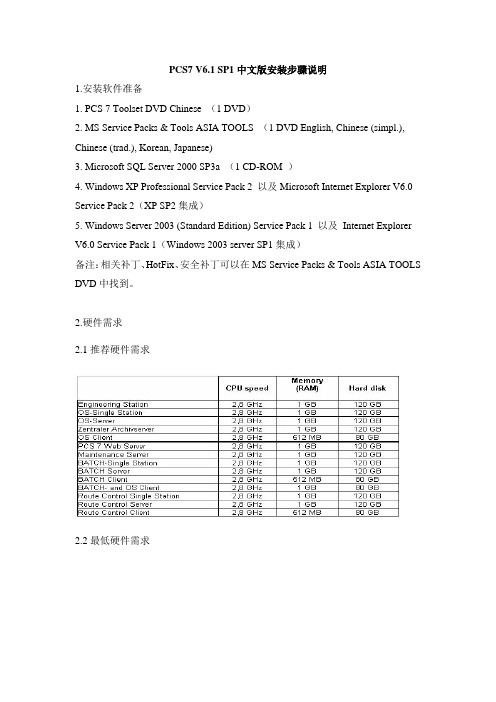
PCS7 V6.1 SP1中文版安装步骤说明1.安装软件准备1. PCS 7 Toolset DVD Chinese (1 DVD)2. MS Service Packs & Tools ASIA TOOLS (1 DVD English, Chinese (simpl.), Chinese (trad.), Korean, Japanese)3. Microsoft SQL Server 2000 SP3a (1 CD-ROM )4. Windows XP Professional Service Pack 2 以及Microsoft Internet Explorer V6.0 Service Pack 2(XP SP2集成)5. Windows Server 2003 (Standard Edition) Service Pack 1 以及Internet Explorer V6.0 Service Pack 1(Windows 2003 server SP1集成)备注:相关补丁、HotFix、安全补丁可以在MS Service Packs & Tools ASIA TOOLS DVD中找到。
2.硬件需求2.1推荐硬件需求2.2最低硬件需求3.软件安装及设置3.1系统分区需求C盘NTFS格式并且不小于20G。
3.2安装操作系统• 操作系统与PCS7版本兼容列表如下所示注:当前版本的PCS7均不支持中文版的操作系统;• 安装Windows XP Professional SP2 英文版(带多语言包)、IE6.0 SP2或Windows 2003 Server SP1英文版(带多语言包)、IE6.0 SP1。
注:当采用的工控机非西门子工控机时,不保证第三方的驱动程序/软件和PCS7系统之间的兼容性(例如,DELL提供的相关功能增强的软件)。
因此强烈建议不要采用DELL预安装的操作系统,而且不要安装一些除必要驱动以外的附加软件。
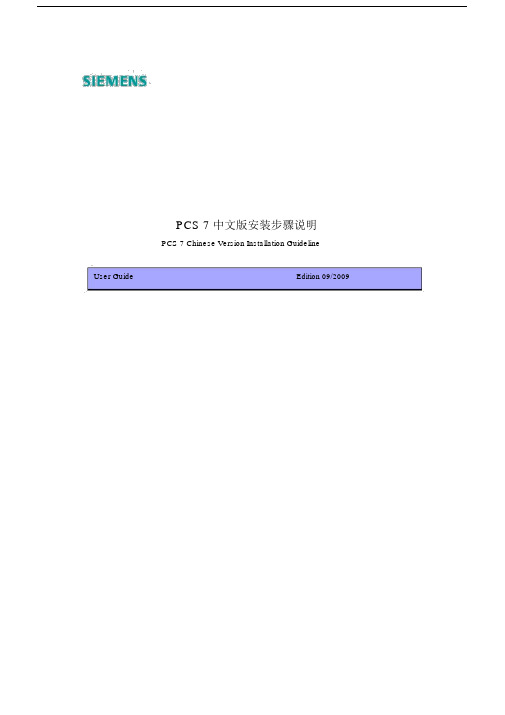
PCS 7 中文版安装步骤说明PCS 7 Chinese Version Installation GuidelineUser Guide Edition 09/2009摘要PCS 7中文版安装步骤说明关键词 PCS 7,中文版,英文操作系统Key Words PCS 7 , Chinese version, English operation SystemPCS7中文版安装步骤说明1.安装软件准备:1. 1 安装与操作PCS 7 软件的要求Microsoft Internet Explorer V7 。
Windows XP 英文专业版SP 3和也可以先安装Windows XP 英文专业版SP 2,再安装相应的SP3升级包Windows Server 2003 (标准版) Service Pack 2 或 Windows Server 2003 R2 ServicePack 2 和 Microsoft Internet Explorer V7。
也可以先安装Windows Server 2003 (标准版)Service Pack 1,再升级到ServicePack 2 。
Microsoft SQL Server 2005 Service Pack 2 会自动安装。
注:如果在Windows Server 2003 R2 的基础上安装操作系统,建议不要启用WindowsServer 2003 R2 的可选组件。
在Windows 的控制面板中(通过“开始>设置>控制面板 > 添加 / 删除程序> 添加 / 删除 Windows 组件”)可找到Windows Server 2003 R2 的可选组件。
有关这些Windows Server 2003 R2 选件的概要说明和更多信息,可参考MicrosoftTechNet 。
网址为。
1. 2 PCS7中文版软件光盘下表中列出的产品会随各自产品所需的DVD-ROM 一起交付:SIMATIC PCS 7 DVD中文版和 PCS 7 Manual Collection 09/2007 :共 2 张 DVDMicrosoft Recovery DVD ServicePacks & Tools :1 张 DVD(英语、德语、法语、意大利语、西班牙语、简体中文)许可证证书运行随附产品的软件所需的许可证密钥/ 授权位于许可证闪存卡上。
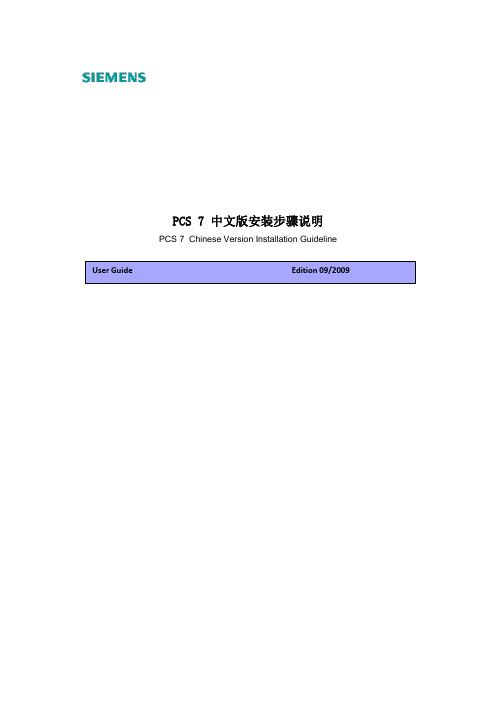
PCS 7 中文版安装步骤说明PCS 7 Chinese Version Installation Guideline User Guide Edition 09/2009摘要PCS 7 中文版安装步骤说明关键词PCS 7 ,中文版,英文操作系统Key Words PCS 7 , Chinese version, English operation SystemPCS7 中文版安装步骤说明1.安装软件准备:1.1 安装与操作 PCS 7 软件的要求Windows XP 英文专业版SP 3 和 Microsoft Internet Explorer V7。
也可以先安装Windows XP 英文专业版SP 2,再安装相应的SP3升级包Windows Server 2003(标准版)Service Pack 2 或 Windows Server 2003 R2 ServicePack 2 和 Microsoft Internet Explorer V7。
也可以先安装Windows Server 2003(标准版)Service Pack 1,再升级到ServicePack 2 。
Microsoft SQL Server 2005 Service Pack 2 会自动安装。
注:如果在 Windows Server 2003 R2 的基础上安装操作系统,建议不要启用 WindowsServer 2003 R2 的可选组件。
在 Windows 的控制面板中(通过“开始 > 设置 > 控制面板 > 添加/删除程序 > 添加/删除 Windows 组件”)可找到 Windows Server 2003 R2 的可选组件。
有关这些 Windows Server 2003 R2 选件的概要说明和更多信息,可参考 MicrosoftTechNet。
网址为。
1.2 PCS7中文版软件光盘下表中列出的产品会随各自产品所需的 DVD-ROM 一起交付:SIMATIC PCS 7 DVD 中文版和 PCS 7 Manual Collection 09/2007:共2 张 DVDMicrosoft Recovery DVD ServicePacks & Tools:1 张 DVD(英语、德语、法语、意大利语、西班牙语、简体中文)许可证证书运行随附产品的软件所需的许可证密钥/授权位于许可证闪存卡上。
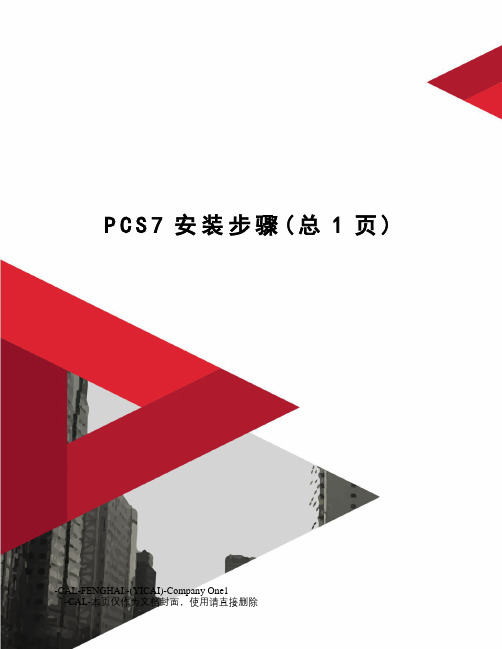
P C S7安装步骤(总1页) -CAL-FENGHAI.-(YICAI)-Company One1-CAL-本页仅作为文档封面,使用请直接删除软件安装步骤1.安装WINDOWS XP SP2 (WINDOWS SERVER 2003)2.设置计算机名称和密码(这一步也可以在安装系统时设置)3.安装硬件驱动(主板、显卡、声卡、网卡),设置IP地址,网络设置在常规栏下点击配置在电源管理栏下,允许计算机关闭这个设备以节约电源前的√去掉Microsoft网络的文件和打印机共享和Microsoft网络客户端打√4.安装WINDOWS 组件控制面板\添加或删除程序\添加/删除WINDOWS组件(需要系统盘)安装IIS,索引服务,消息队列(注意详细信息的选型)4.远程栏下的远程协助、远程桌面√划上下系统还原栏下关闭系统还原划√5.运行dcomcnfg分别点击访问权限、启动和激活权限的编辑设置,所有用户的本地访问和远程访问都允许5.组件服务设置:Indexing service 停止手动(服务器/客户机)Message queuing 启动自动(服务器/客户机)IIS 启动自动(服务器)Dcom service 启动自动(服务器)Ccagent 启动自动(服务器)6.安装补丁,在MS Service Packs &Tools DVD 中,对于XP系统,需要安装 XP SP2,Hotfix-WINDOWS XP SP2以及 Framework V1.1对于2003 SERVER,,需要安装所有2003补丁,Hotfix 以及framework1.17.安装SQL SERVER 20058. 安装SQL SERVER 2005补丁,在MS Service Packs &Tools DVD 中9.安装PCS7软件选择要安装的软件包后,则软件自动开始安装完成软件的安装之后要点击ACCEPT.关闭防火墙点击设置关闭防火墙,点击确定3。
PCS7安装步骤1、安装WIN XP SP2-EN系统2、安装组件massage queuing3、设置My Computer→properties→advance→error reporting→disable error reporting(禁用出错重启)4、激活:file and printer sharing for Microsoft network5、My Computer→properties→advance→performance setting→visual effects→performance setting→adjust for best performance(将视图效果选择为优先性能)6、设置My Computer→properties→advance→performancesetting→advance→processor scheduling/memory usage改为program→apply→OK(将内存等资源统统优先程序)7、关闭system restore(系统备份还原)8、关闭防火墙9、设置显示(不设置也没关系)10、安装补丁11、中文补丁安装→区域:标准格式:English,域语言:china→菜单对话框:English,详细输入语言:English12、用Ghost将系统备份13、在该系统中安装SQL service14、安装补丁:SQL service 200515、设置语言:标准语言:china,位置:china,菜单:china,非Unicode程序语言:china16、安装PCS7其中普通站需选择:OS single station、OS service、OS client;工程师站需再添加PCS7 engineering、PDM(可不选,最好选择)。
1.1.1参考2:乐电项目PCS7安装手册1.1.1.1 安装前的注意事项:1.备份原先的所有系统2.将服务器中归档纪录拷贝出来,供以后恢复,冗余的两台机子内的归档都要拷贝出来3.拷贝服务器内项目中的画面文件夹的内容4.拷贝客户机内项目中的画面文件夹的内容5.将还原工段的服务器内的授权重新导回软盘中6.将SC-LIB库拷贝出来7.将BCM库拷贝出来8.将工程师站的最新项目归档后拷贝出来9.将还原工程师站E盘新建文件夹2内的内容拷贝出来10.将工程师站内D盘.E盘所有的文件拷贝出来11.所有机子目前的分区大小不要改变12.所以机子的计算机名和IP地址纪录下来1.1.1.2 服务器的安装1.安装前的备份a)ghostC盘,并拷贝到其它存储介质(GhoststepA)b)拷贝D盘、E盘至其它存储介质c)导出授权回软盘2.插入驱动盘安装驱动a)选择服务器操作系统安装b)选择server2003servicePack2(第一个)c)磁盘阵列设置时选择“跳过安装”(注意不需要手动配置RAID1)d)选择系统盘大小为20G,格式为NTFS3.安装WindowsServer2003SP2标准英文版a)用户名统一设置为Administrator,密码是SIEMENSb)检查电源设置中,服务器硬盘,需要待机,一直处于工作状态(默认应该使一直处于工作状态)。
c)在语言设置中安装东亚语言d)控制面板中区域与语言设置全部设置为中国。
e)安装消息队列,如下图:f)关闭防火墙g)找出PCS7软件中的MSServicePacks&Tools英文版的盘,把有关Sever的补丁都打一下,包括:windowsserver2003SP2,Securitypath-win2003,MUIpath-win2003sp2h)重新启动计算机i)ghost纯净windows系统(GhoststepB)4.安装SQLa)安装SQLb)选择packageinstalltion和默认目录c)选择defaultpasswordd)在MSServicePacks&Tools盘中安装SQL补丁:Hotfix-SQLServer2005SP1e)重新启动计算机f)ghost系统(GhoststepC)5.安装PCS7V7.0SP2中文版软件a)选择packageinstalltion和默认目录b)选择OSSerer进行安装c)注意系统会显示确认安装的软件内容如下:1)OS:winccv6.2SP2HF71120MB2)SFCVisualizationV7.0SP1HF425MB3)PCS7FACEPLATESV7.0SP2HF2110MB4)SIMATICNETPC-softwareV6.4296MB5)系统注册软件6.使用Wincc将WINCC的语言设置为中文。
PCS7安装步骤PCS7的安装步骤PCS7的安装PCS7的安装有如下要点:1. WINDOWS安装如下组件:(1) 消息队列(2) IIS只要安装的操作系统正常, 不需要操作系统的光盘, 直接进行安装就可以了.2. 安装SQL2005 INCLUDE SP1 FOR WINCC V63. 安装SIEMENS MS SP&TOOLS 20074. 根据需要安装PCS7的有关组件5. 安装WINCC PROAGENT V6.0 SP4对了,忘了说了,XP装好以后,需要安装IE7及XP SP3补丁,后再安装SQL,然后再安装SQL SP1补丁。
please install the microsoft SQL Native Client Patch from the Separately supplied DVD-ROM "MS Service Pack&Tool"是怎么回事?这是我在安装PCS7 7.0时出现的,请求各位解答一下呀!--------------------------------------------------------------------------------新手上路,请多关照!系统是xp2专业版,安装完操作系统后,安消息列队。
在安1 楼说的安。
1.安装完操作系统后,需要安装SQL2005;安装完SQL2005后需要安装"MS Service Pack&T ool"这张光盘中的SQL 2005 SP1。
然后再安装PCS7 7.0就可以了。
那是SQL的补丁!就好比XP需要装SP3补丁一样!对了,忘了说了,XP装好以后,需要安装IE7及XP SP3补丁,后再安装SQL,然后再安装SQL SP1补丁。
现在又出现一个问题了,就是我装好WINCC FEXIBLE2008后,它自带有你们楼上所说的SQL的补丁,也就是SQL的补丁已经打上,这样就已经满足了装PCS7 7。
PCS7 V7.0 SP1中文版安装步骤说明1.安装软件准备:1. PCS 7 Toolset Chinese V7.0 SP1 1 DVD2. MS Service Packs & Tools Asia 1 DVD3. Microsoft SQL Server 2005 SP1 for WinCC V6.2 1 DVD4. Windows XP Professional Service Pack 2 英文版以及Microsoft Internet Explorer V6.0 Service Pack 2英文版(XP SP2提供)5. Windows Server 2003 (Standard Edition) Service Pack 2 以及Internet Explorer V6.0 Service Pack 2(Windows 2003 server SP2提供)※备注:相关补丁、HotFix、安全补丁可以在MS Service Packs & Tools Asia DVD中找到。
2.硬件需求:2.1推荐硬件需求:Parameters Central engineeringstation with server operating system, central archive server,OS client,PCS 7 OS/SIMATIC BATCH/SIMATIC Route Control on a PC,BATCH client,Engineering station,Route Control clientOS server,OS single station,maintenance station,PCS 7 Web server, OSclient, and BATCH client on aPC,BATCH server,BATCH single station,Route Control server,Route Control singlestationBasic PC (see catalog)SIMATIC Rack PC 547B Processor Intel Core2Duo E6600interfaces·For terminal bus communication3.软件安装及设置:1. 系统分区需求:为了方便数据备份,应将PC 站硬盘分为下述分区:● 用于操作系统和PCS 7 安装:约20 GB● 用于PCS 7 项目结构:超过15 GB,可能有几个分区● 用于备份:备份到包含原始数据的PC 或硬盘发生故障时不会受到影响的数据存储介质上,如CD、MOD、乃至网络。
实例120 GB 硬盘的实例:2. 安装操作系统:Windows XP Professional SP2 英文版、IE6.0 SP2或Windows 2003 Server SP2英文版、IE6.0 SP2。
3. 操作系统与PCS7版本兼容列表如下所示注:当前版本的PCS7均不支持中文版的操作系统;4. 其它设置:● 对Windows XP Professional> Control Panel -> Add or Remove Programs -> Add-Remove Windows Components 激活“Messenger Queuing”,如下图● 对Windows Server 2003> Control Panel -> Add or Remove Programs -> Add-Remove Windows Components 激活“Messenger Queuing”,如下图设置交换文件尺寸:微软windows操作系统需要额外磁盘空间用于虚拟内存(一般放在操作系统分区上)。
磁盘尺寸推荐设置为系统物理内存的1.5到2倍。
并将硬盘初始和最大尺寸设成一致。
My Computer -> Properties -> Advanced -> Performance -> Settings Error Reporting:” D isable error reporting” 激活(缺省为关闭)My Network Places -> Properties -> LAN or High-Speed Internet Properties -> File and Printer sharing for Microsoft Networks “激活”Properties -> Maximize date throughput for network applications: “激活” (仅在Windows Server 2003上有这个设置)My Computer -> Properties -> Advanced -> Performance注:右侧Process Scheduling设置中,除Server、CAS计算机设置为Background service外,其他设置为ProgramsMy Computer -> Properties -> System Restore:关闭系统对所有驱动器的恢复关闭防火墙:Start -> Control Panel -> Windows Firewall,选择"General" tab -> Select the "Off" check box -> Click the "OK" button.选择菜单命令“开始”(Start) >“设置”(Settings) >“控制面板”(Control Panel) >“管理工具”(Administrative Tools) >“计算机管理”(Computer Management) >“本地用户和组”(Local Users and Groups) 以设置用户。
选择菜单命令“开始”(Start) >“设置”(Settings) >“控制面板”(Control Panel) >“显示”(Display)。
将打开设置显示属性的对话框。
–打开“设置”(Settings) 选项卡,选择屏幕分辨率(对于PCS 7,建议选择:1280 x 1024)。
使用较高的分辨率可更好地利用PCS 7 软件的显示功能,例如对库中的面板进行在线操作。
请确保已安装了相应的驱动程序,并且使用的是适合的监视器。
–打开“屏幕保护程序”(Screen Saver) 选项卡。
–在“屏幕保护程序”(Screen saver) 区域,从下拉列表框中选择“[无]”([None])。
–在“监视器电源”(Monitor power) 区域,单击“电源...”(Power...) 按钮。
–在“为家用/办公桌设置电源使用方案”(Settings for Home/Office Desk power scheme)区域,在所有下拉列表框中选择“从不”(Never)。
–单击“确定”(OK) 关闭对话框。
※备注:对于多网卡的情况下,两网卡的IP地址必须分配在不同的网段中,否则WinCC服务器和客户机之间的通讯可能会中断。
注:关于操作系统的详细设置,请参考如下PCS7 Readme文档√ C:\program files\siemens\information\english\ PCS7 – readme√ Start SIMATIC SIMATIC NET Commissioning PC Stations5. 安装相关操作系统的补丁、IE6、Hot fix和安全补丁,均包含在MS Service Packs & Tools Asia DVD中。
6. 安装Windows MUI(多语言包)● 安装Windows MUI CHS (简体中文) 等.● 开始/ 设置/ 控制面板/ 区域和语言选项:a.区域选项标准和格式: English位置: Chinab.语言菜单和对话框中所用的语言: English详细信息/ 输入语言: English (默认).7. 此时建议备份已安装的操作系统。
8. 安装Microsoft SQL Server 2005 SP1 for WinCC V6.2。
9. 当SQL SERVER2005安装完后,然后需要再用到MS Service Packs & Tools Asia DVD,此次安装SQL SERVER2005的一个补丁程序。
10. 开始/ 设置/ 控制面板/ 区域和语言选项。
设置区域选项:中文(中国)设置菜单和对话框中所用的语言:中文(简体)设置非Unicode程序的语言:中文(中国)重新启动计算机.11. 设置外观显示图设置字体为: Simsun(宋体)重新启动计算机.12. 开始安装PCS7 V7.0 SP1中文版软件安装PCS7 软件13.根据已购买的软件包,选择安装相关的软件。
选择打包安装类型(推荐)。
当选择要安装的软件包后,则软件自动开始安装。
在软件安装完毕后,需要注册SIMATIC Security Control,点击“Accept”。
注册完成后,退出。
计算机需要重新启动。
然后,插入对应的授权盘,传送授权到硬盘上。
在上图中是安装工程师站的选项,只需勾选中“PCS7 engineering ”即可。
实际应用中应该勾选哪些组件,请参考下面的文档: 78062476如何选择PCS 7的安装选项※详细的安装参考PCS 7 手册《Process Control System PCS 7 V7.0 PC Configuration and Authorization》。
另外,若需要安装Web Server和Central Archive Server(CAS)时,则需要安装IIS-Internet Information Services(Control Panel -> Add or Remove Programs -> Add/Remove Windows Components)注:CAS和Storageplus不可以和ES、OS服务器或客户机安装在同一台机器上。
14.开始使用PCS7 V7.0 SP1 中文版在Simatic Manager中设置语言为中文.当语言设置完后,推荐重新启动计算机.然后可以开始使用中文版PCS 7 V7.0 SP1了。
关键词。